Информатика 11 вариант. Использование табуляции в текстовом документе
 Скачать 150.88 Kb. Скачать 150.88 Kb.
|
|
Задание 1 Использование табуляции в текстовом документе Табуляция применяется для создания фиксированного отступа в начале первой строки абзаца либо для оформления текста в несколько выровненных колонок. При использовании табуляции (нажатии клавиши позиция табуляции – измеряется в сантиметрах и указывает, куда перейдет текстовый курсор (в какую позицию строки) после нажатия клавиши тип выравнивания – способ выравнивания текста относительно позиции табуляции; заполнитель – форма заполнения свободного интервала при выполнении табуляции (точки, пунктир, сплошная линия). Параметры табуляции можно задать двумя способами. 1. Выполните команду Абзац на вкладке Главная и нажмите кнопку табуляция в диалоге команды. Установите параметры табуляции в окне Табуляция. 2. Используйте для установки параметров табуляции горизонтальную линейку. Щелчок по нижнему краю линейки приводит к появлению значка табулятора, внешний вид которого будет определять тип выравнивания табуляции. Примечание. Вторым способом можно задать только позицию и тип выравнивания табуляции. Поэтому после нажатия клавиши На рис. 1табулятор установлен в позиции 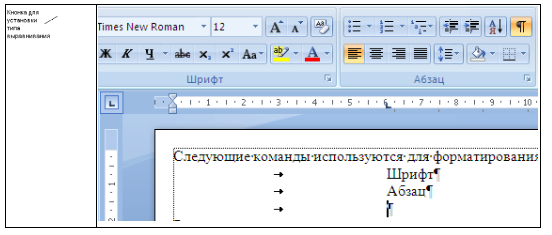 Рис. 1 Установка табулятора 6 см на горизонтальной линейке окна документа Тип выравнивания текста относительно позиции табуляции может задаваться с помощью кнопки, расположенной в левом конце горизонтальной линейки. На этой кнопке изображен значок табулятора. Каждое нажатие кнопки (щелчок мыши по кнопке) приводит к смене вида значка, а значит, и к смене типа выравнивания текста относительно позиции табуляции: В одном абзаце можно установить несколько табуляторов, используя один из нижеперечисленных способов. 1. Активизируйте абзац и, щелкая мышью по нижнему краю горизонтальной линейки в нужных позициях, установите нужное количество табуляторов. 2. В окне Табуляция задайте параметры первого табулятора и нажмите кнопку Установить, затем задайте параметры второго табулятора и снова нажмите кнопку Установить и т. д. Удаление табуляторов также можно выполнять также двумя способами. 1. В диалоге команды выделите табулятор в списке Позиции табуляции и нажмите кнопку Удалить (рис. 2). 2. Подведите курсор мыши к значку табулятора, нажмите левую кнопку мыши и переместите значок табулятора вниз, удаляя его с горизонтальной линейки.  Рис. 2. Диалог команды Табуляция Задание 2. Написал формулу нахождения выражения 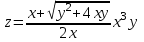 с помощью электронной таблицы Excel. Значение переменной X находится в ячейке B1, а значение переменной Y находится в ячейке B2. Решение Формула начинается со знака «=» и заканчивается нажатием клавиши «Enter». Для создания корня использовал функцию “КОРЕНЬ” 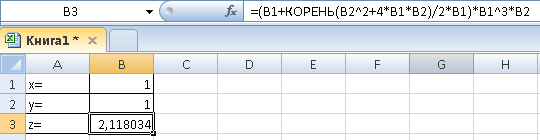 Задание 3. 1. Подготовил ячейки 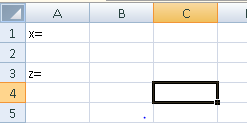 2. Начал набирать формулу используя функцию “Если” 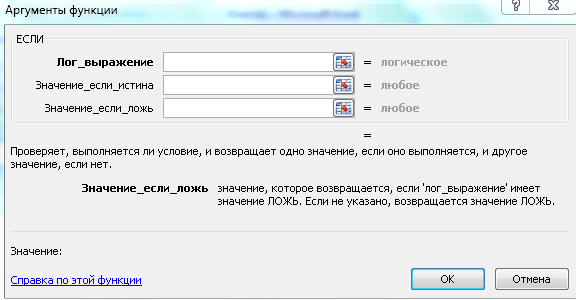 3. Использовал ячейку B1 для создания формулы 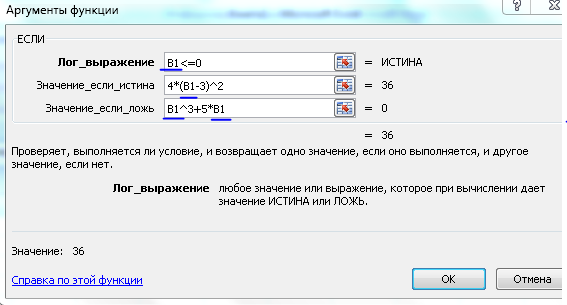 4. Завершил набор формулы 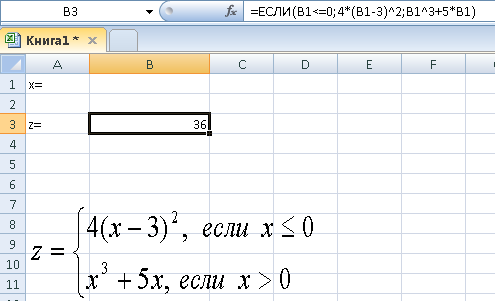 |
